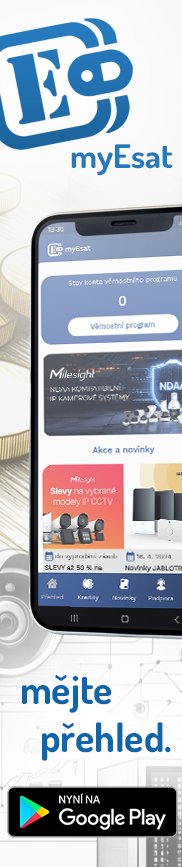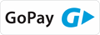Dotaz:
Připojil jsem IP kameru Vivotek IP7161 do počítačové sítě. Jak zjistím, jakou má přidělenou IP adresu? Jak mohu změnit heslo administrátora (uživatel root), případně jak vytvořím nové uživatelské účty?
Odpověď:
- Z CD-ROMu, jenž je dodáván s kamerou spustíme soubor IW2_Setup.exe (nachází se v adresáři \Utility\installation wizard 2\). Po nainstalování tento software (Installation Wizard 2) spustíme. Klikneme na "Next" (obr. 1)
- Klikneme na tlačítko "Refresh Devices" (obr. 2 - bod 1.) a poté co se proskenuje počítačová síť (trvá to několik sekund) si vybereme z nově zobrazeného seznamu požadovanou kameru (obr. 2 - bod 2.). O jakou kameru se jedná poznáme např. podle MAC adresy, která je v tomto seznamu uvedena a stejně tak je většinou i fyzicky nalepena na štítku někde na kameře (viz. nákres vpravo dole na obr. 2). Nakonec klikneme na "Smart Setup".
- Objeví se okno kde můžeme nastavit heslo pro uživatele "root". Poté klinkeme na "Next". (obr. 3)
- Nastavení DDNS (dynamické DNS) můžeme ignorovat (pokud tuto funkci budeme v budoucnu potřebovat, lze ji nastavit později) a klikneme na "Next". (obr. 4).
- Zvolená nastavení potvrdíme tlačítkem "Apply". (obr. 5). Po chvíli potvrdíme zprávu o úspěšném dokončení změn v kameře (obr. 6) a zobrazí se informační okno jako je na obr. 7. Zde je pro nás důležitý řádek "Access from Home", kde vidíme adresu kterou si poznamenáme.
- Tuto adresu zadáme do internetového prohlížeče Internet Explorer (kvůli potřebě instalovat ActiveX nelze použít jiný prohlížeč). Jako jméno uživatele poté zvolíme "root" a zadáme heslo jenž jsme definovali v bodě 3.
- Po přihlášení do kamery si systém vynutí instlaci prvku ActiveX. Poté klikneme na odkaz "Configuration". (obr. 8).
- Na zobrazené webové stránce zvolíme položku "Security" (obr. 9 - bod 1.). Tam můžeme v případě potřeby znovu změnit heslo uživatele "root" (obr. 9 - bod 2.), popř. definovat nové uživatelské účty (obr. 9 - bod 3.). Případného nového uživatele přidáme tlačítkem "Add" (obr. 9 - bod 4.) a změny potvrdíme tlačítkem "Save" (obr. 9 - bod 5.)
Galerie
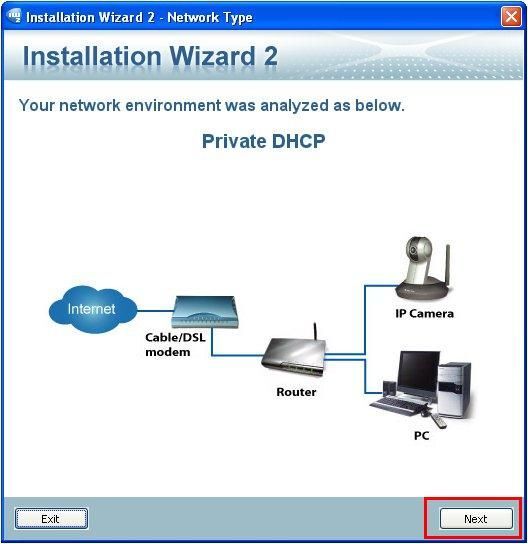
obr.1
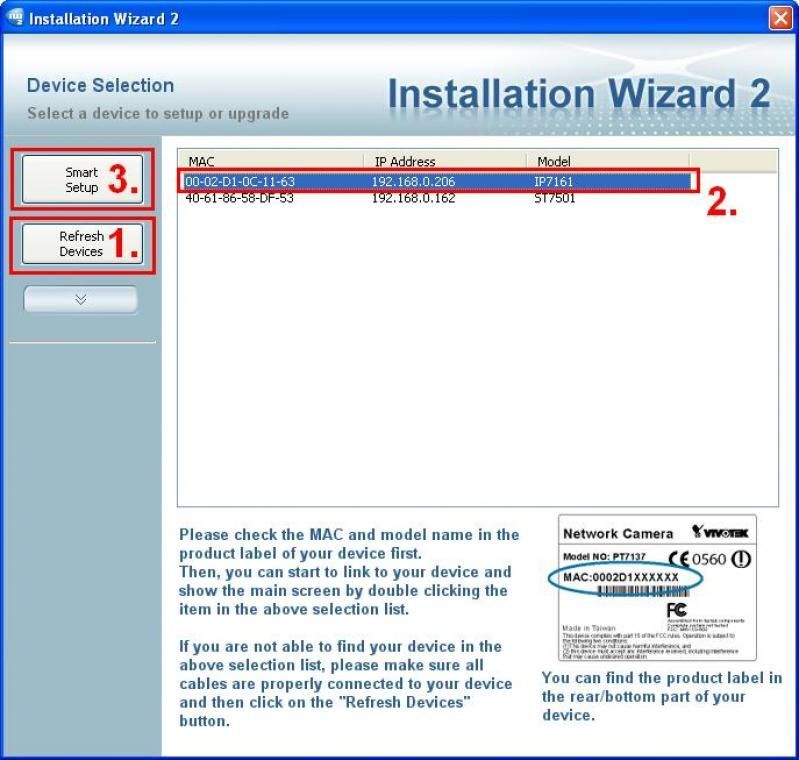
obr.2
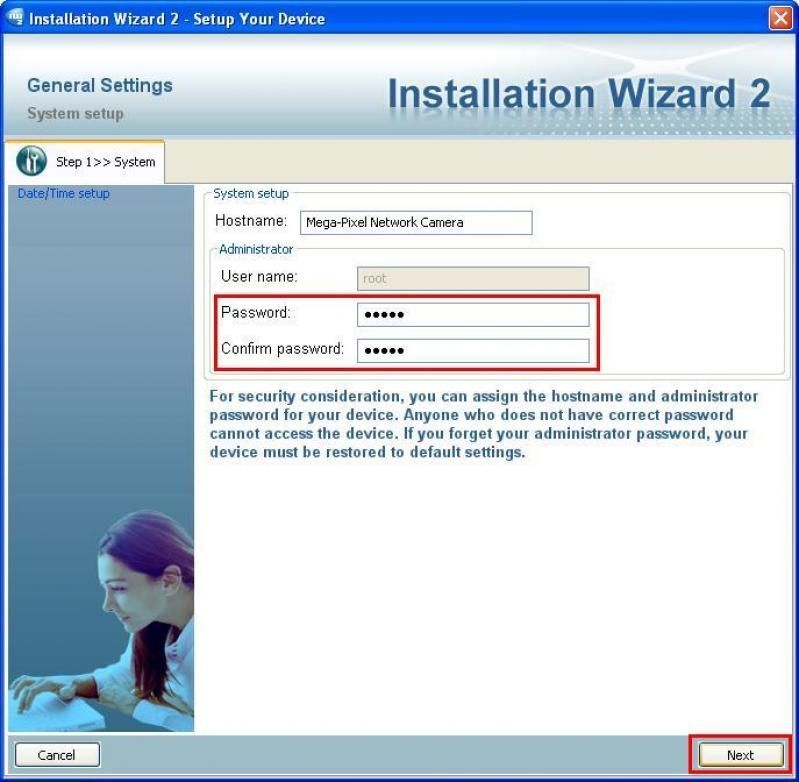
obr.3
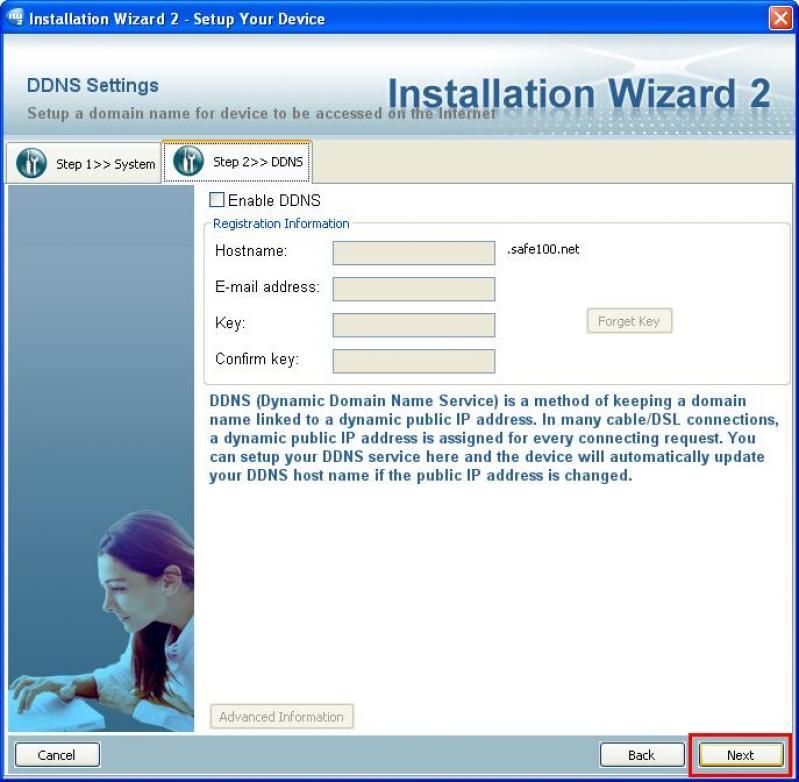
obr.4

obr.5
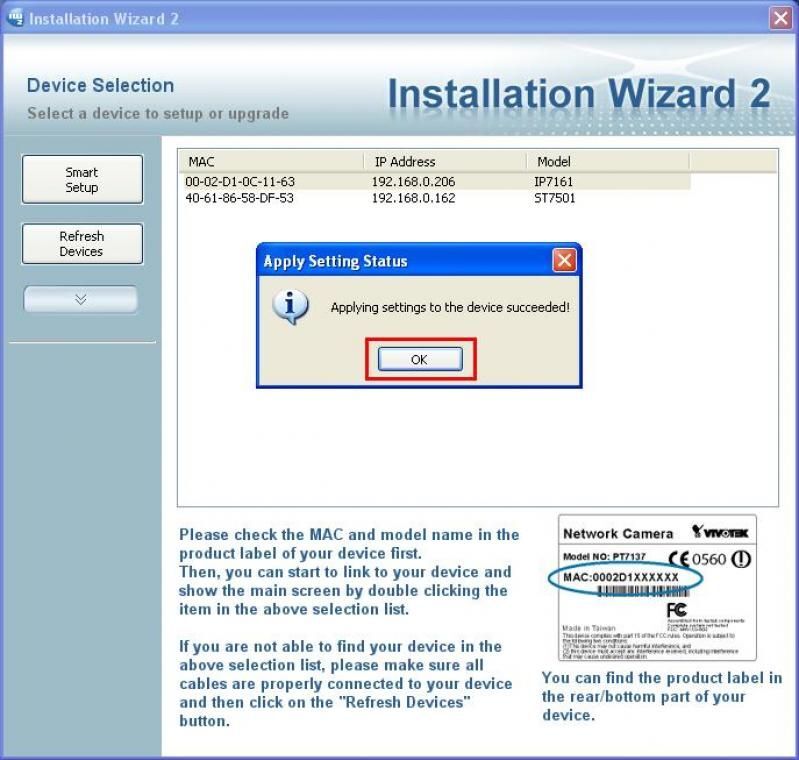
obr.6
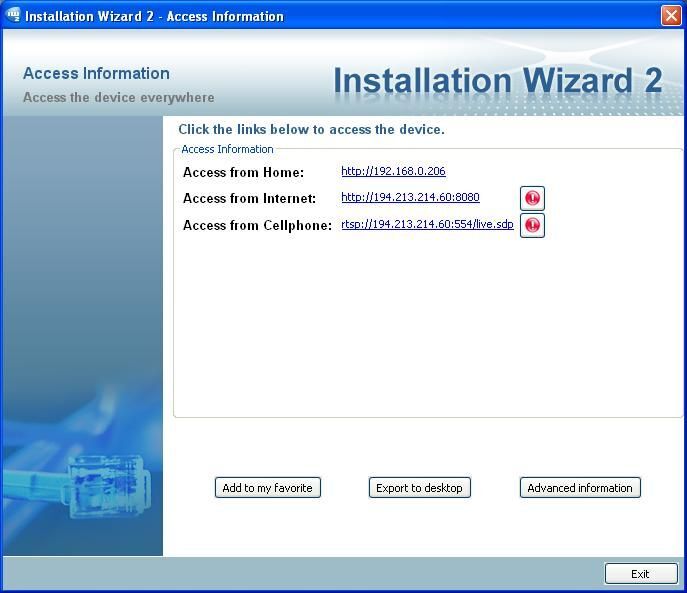
obr.7
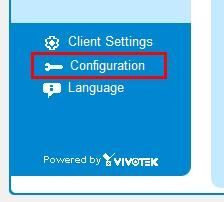
obr.8
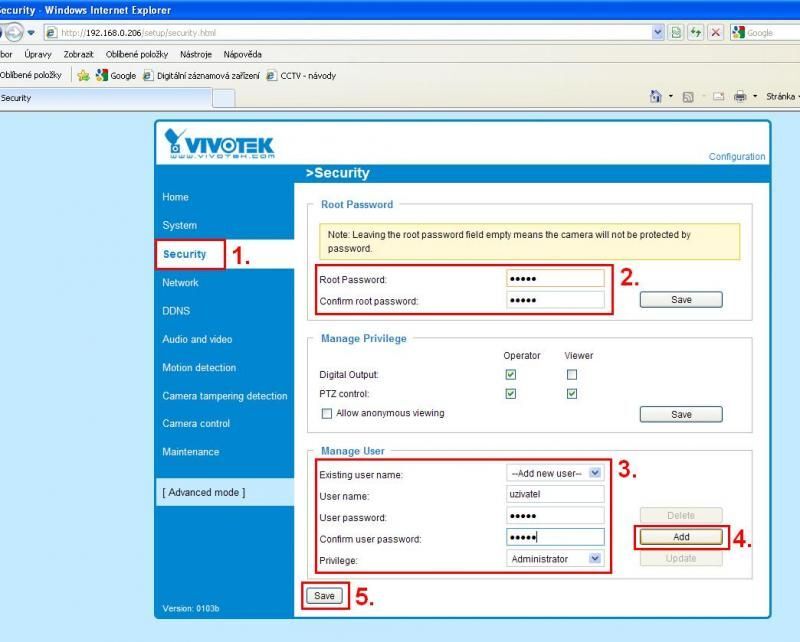
obr.9




 Akce, výprodej a dárkové zboží
Akce, výprodej a dárkové zboží

 PZTS (EZS) - Poplachové systémy
PZTS (EZS) - Poplachové systémy

 Kontrola přístupu a docházky
Kontrola přístupu a docházky

 CCTV a IP kamerové systémy
CCTV a IP kamerové systémy
 Milesight IP & IoT systémy
Milesight IP & IoT systémy
 Telekomunikace a síťové prvky
Telekomunikace a síťové prvky

 EPS - Elektrická požární signalizace
EPS - Elektrická požární signalizace

 GPS sledování
GPS sledování

 Automobilová elektronika
Automobilová elektronika

 Domácí automatizace
Domácí automatizace

 Software
Software

 Zdroje a ostatní el. materiál
Zdroje a ostatní el. materiál

 LED osvětlení
LED osvětlení
 Fotovoltaika
Fotovoltaika
 Anténní technika
Anténní technika
 Nářadí
Nářadí
 Archiv
Archiv